如果您希望使用SQLServer作为我们系统的存储数据库,并且您电脑上没有安装过SQLServer的话(SQLServer2005/2008等以后的版本),那么我们建议您作为试用环境,因为SQLServer是商用软件,所以您可以下载并安装SQLServer2014Express版本这一个免费版本,这个版本有数据量,CPU核心,内存等等限制,但是作为试用环境是合适的。
操作系统要求:Win7及以后版本,Win7以前版本我们没有测试过
下载:
下载地址(拷贝到浏览器中打开):https://www.microsoft.com/zh-CN/download/details.aspx?id=42299
在浏览器中输入上面的地址并打开后,出现下面的页面,点击“下载”:

下载页面如下:
如果您操作系统是64位,请勾选“ExpressAdv 64BIT\SQLEXPRADV_x64_CHS.exe”并下载;
如果您操作系统是32位,请勾选“ExpressAdv 32BIT\SQLEXPRADV_x86_CHS.exe”并下载;
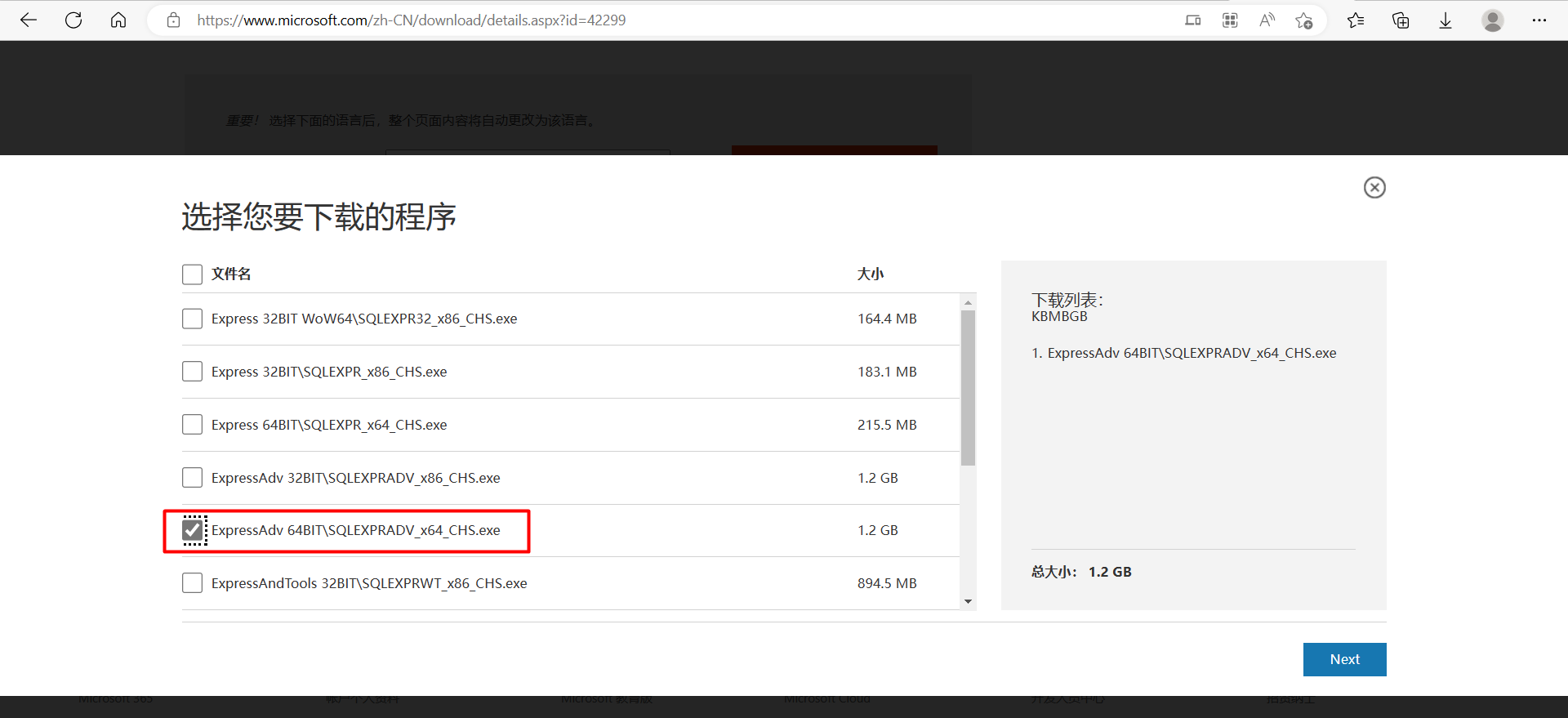
怎么查看自己电脑的操作系统是32位还是64位呢?
一般是右键点击桌面“此电脑”(也有可能叫“我的电脑”)图标,然后弹出菜单点击“属性”可以查看,如果您桌面没有“此电脑”图标,请自行百度吧。
以我的Win10电脑为例,我电脑是64位操作系统,所以需要下载“ExpressAdv 64BIT\SQLEXPRADV_x64_CHS.exe”,如上图。
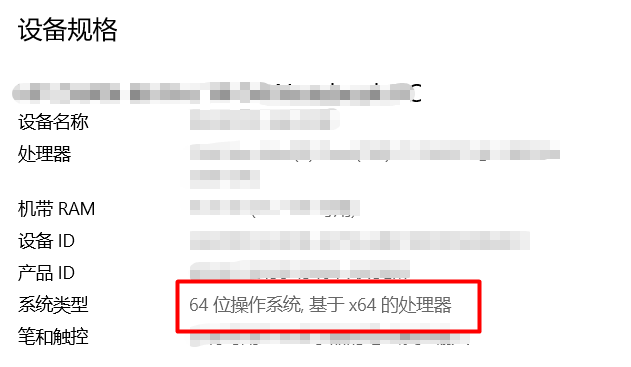
安装:
下载后,双击打开等待他自行安装(某些电脑可能需要右键点击此下载文件,然后点击弹出菜单“以管理员身份运行”)
第一步:双击后首先会出现下面的进度,耐心等待完成。

第二步:上面完成后会自动弹出如下的“SQLServer安装中心”界面,鼠标点击下图红框中的蓝色部分
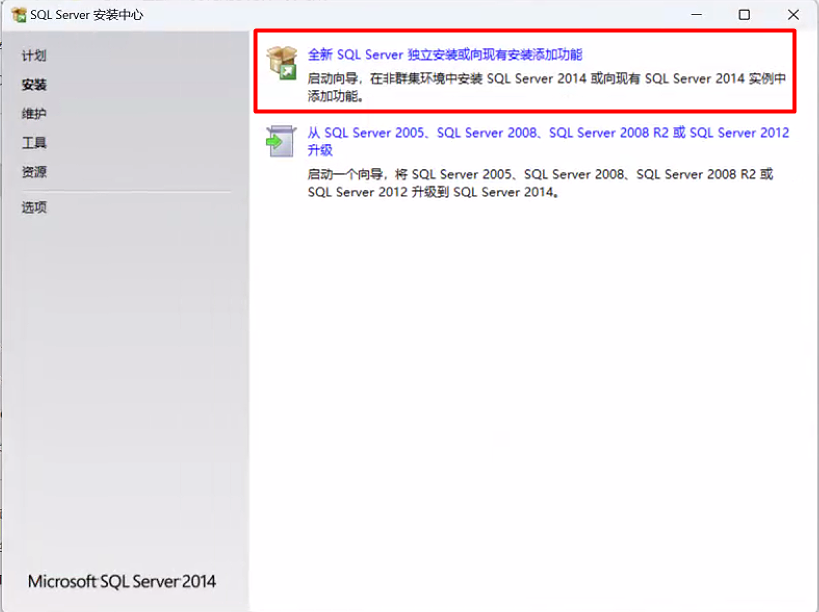
第三步:阅读并勾选“我接受许可条款”,然后点击“下一步”
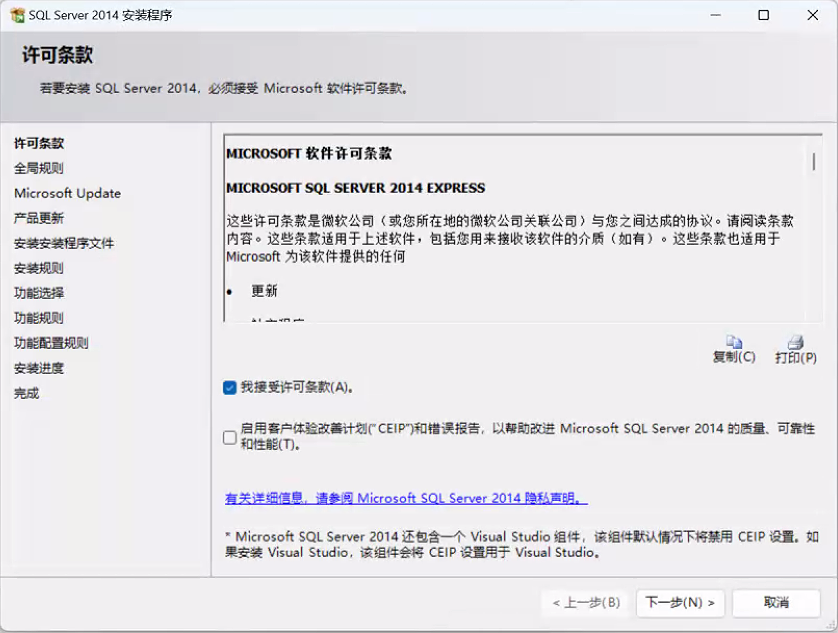
第四步:计入如下界面后,耐心等待这一步完成

第五步:点击下一步
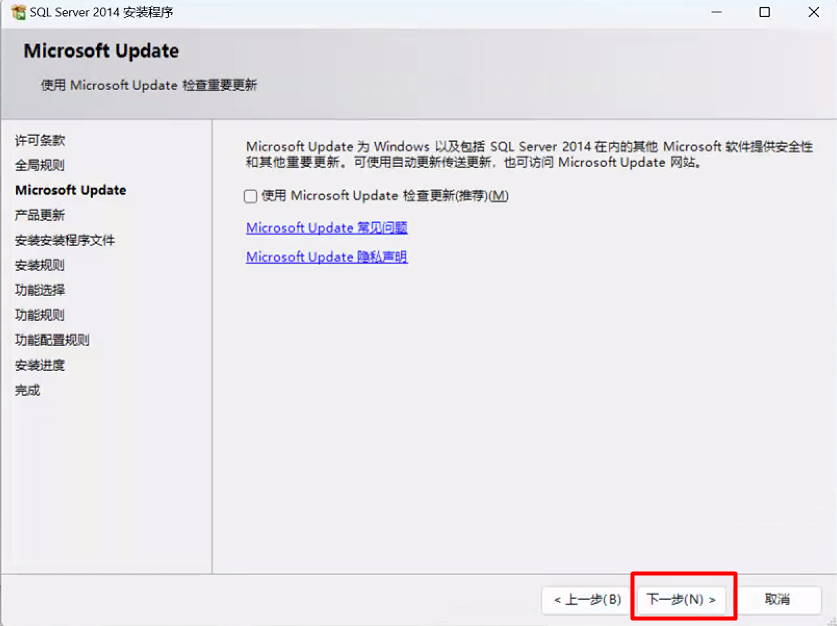
第六步:进入下图后,等待完成后,点击下一步
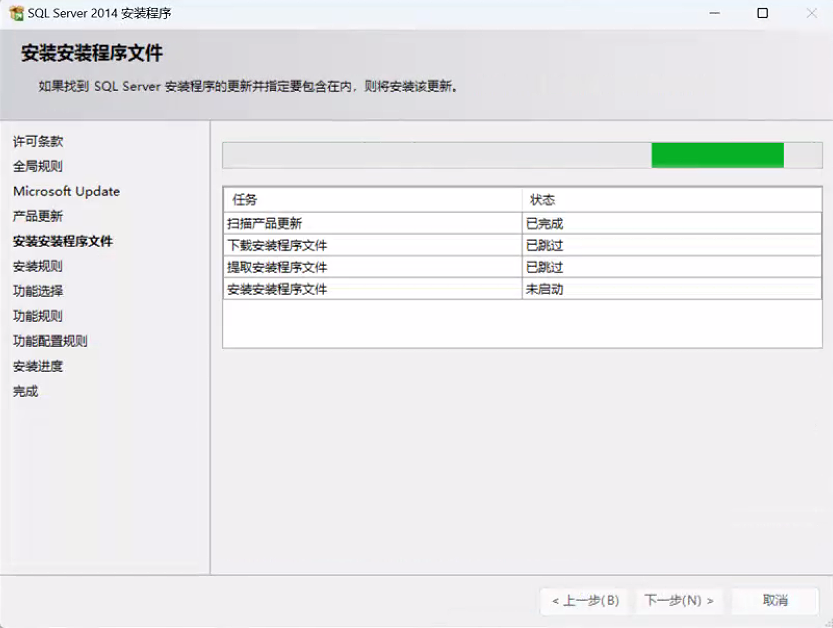
第七步:进入下图后,那就“全选”吧,然后“实例根目录”“共享功能目录”等都默认就行,然后点击下一步
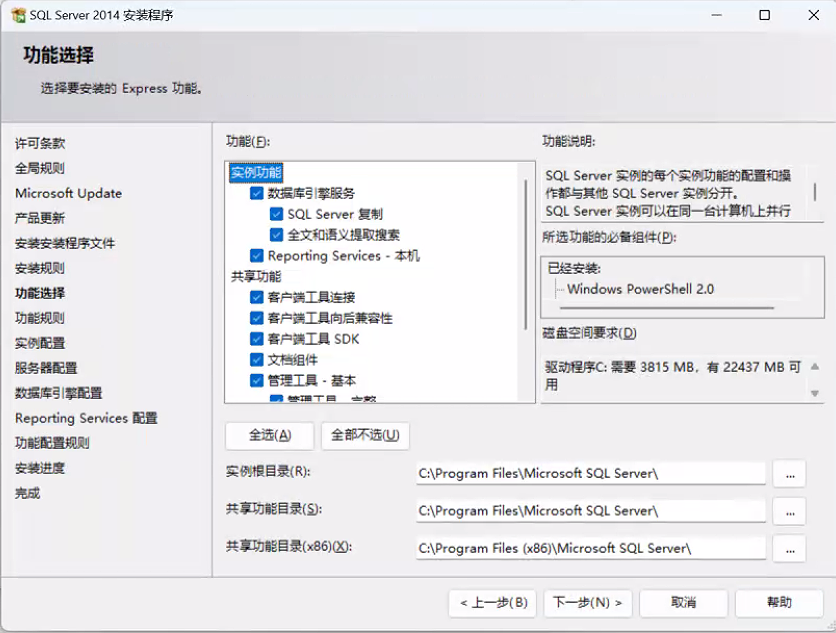
第八步:这里如果您如下图选择了“命名实例”,那么在使用我们自动化部署工具进行部署的时候,“数据库服务器”这里需要填:(local)\SQL2014 这样的,其中SQL2014就是这里填写的实例名称,如果选择默认实例则不需要填写。然后点击下一步
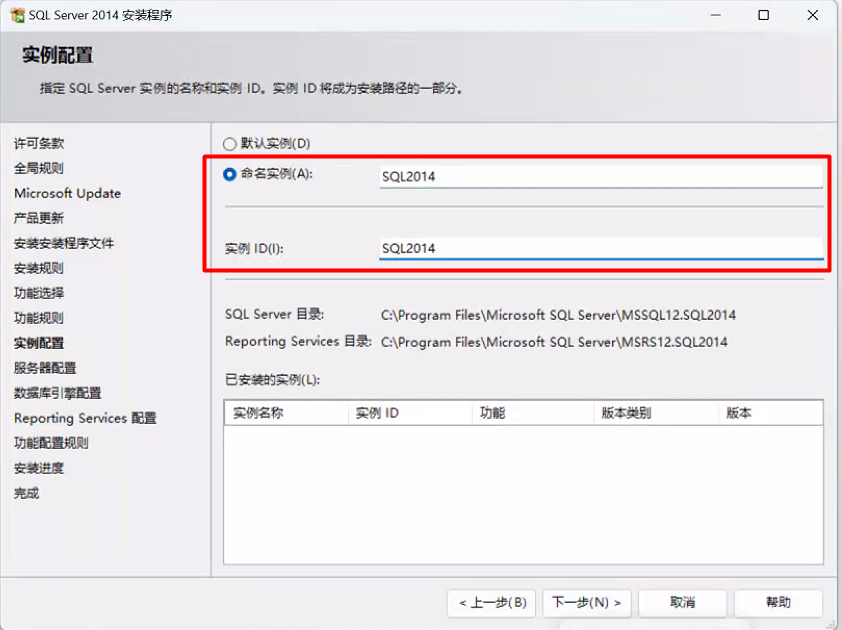
第九步:直接点击下一步
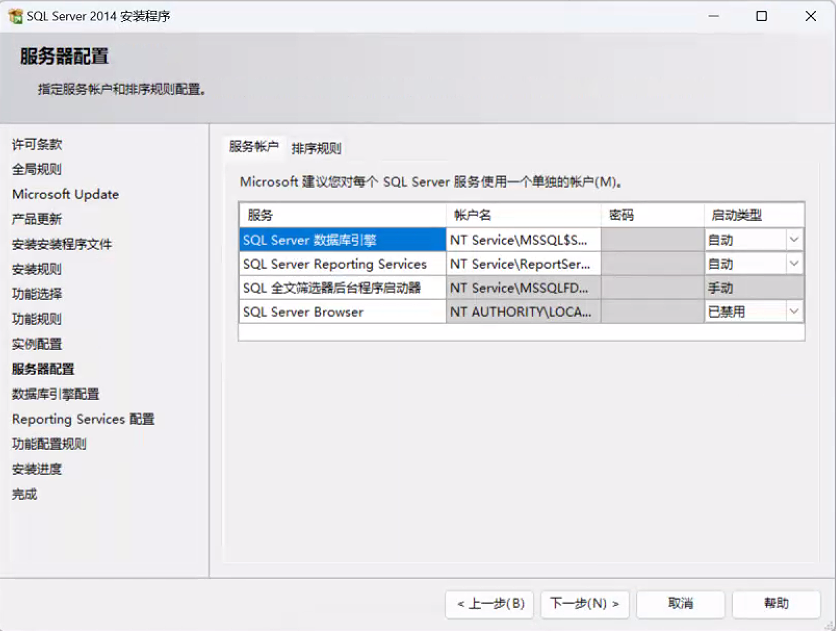
第十步:这里勾选“混合模式(SQLServer身份验证和Windows身份验证)”,如下图红框。然后“为SQLServer管理员(sa)账户指定密码”这里,“输入密码”和“确认密码”填写相同。这个密码作为在后面使用自动化部署工具时候的数据库密码,建议填写复杂一些(包括大小写字母,数字,特殊字符,长度6位以上)并记住。然后点击下一步。
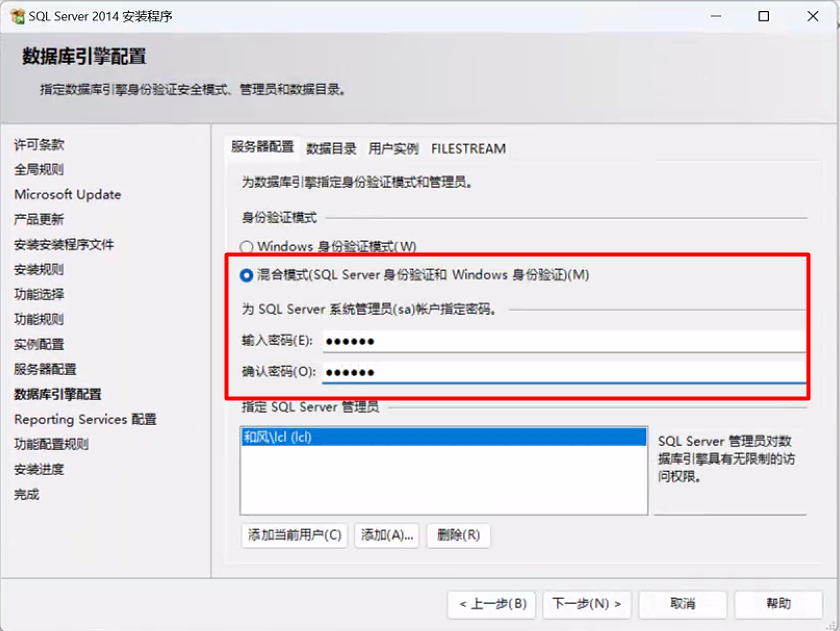
第十一步:勾选如下并下一步
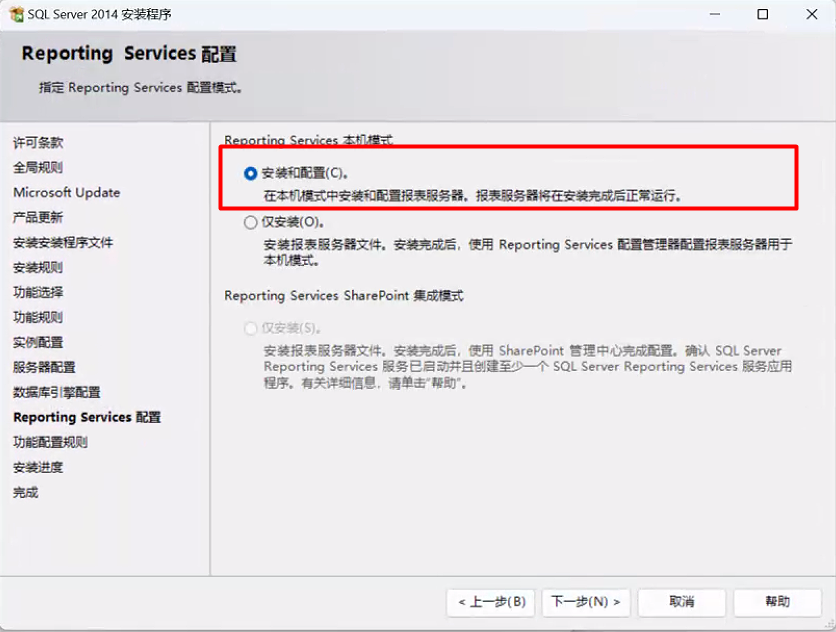
第十二步:如下图等待安装完成即可,这个过程可能比较耗时,估计30分钟甚至更久时间,请耐心等待。
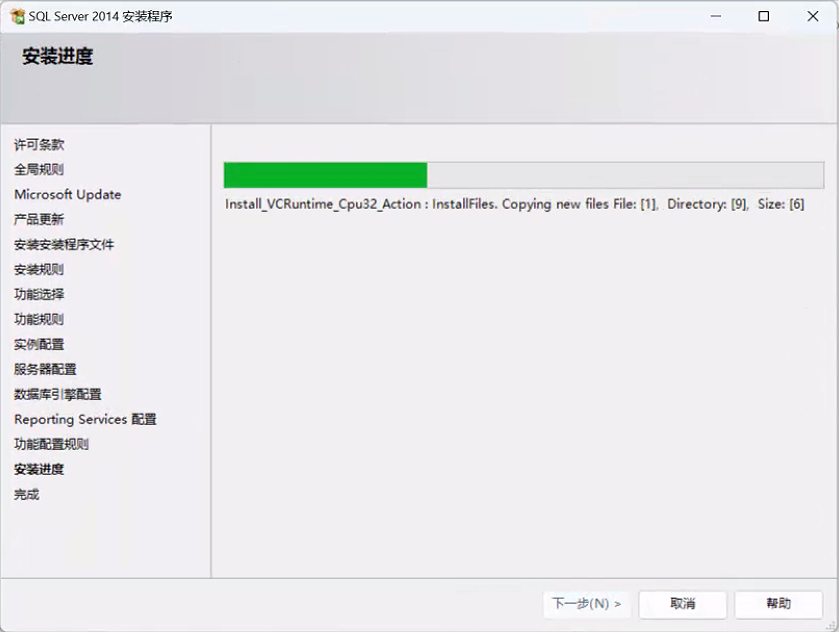
安装完成后,直接关闭即可。
后记:
上面“第八步”中提到勾选命名实例并设置“命名实例”和“实例ID”为SQL2014后,那么自动化部署平台第二步中“数据库信息”下的“数据库服务器”就填“(Local)\SQL2014”(如果“实例名称”和“实例ID”填写的是其他的名称,则这里的SQL2014改为您填写的名称即可);
上面“第十步”中设置了sa的密码,那么这里“数据库密码”就填写您设置的密码;

